Điện thoại Android có các tính năng khẩn cấp mạnh mẽ, thường bị bỏ qua, có thể gọi trợ giúp, chia sẻ thông tin quan trọng và cảnh báo bạn về những thảm họa thiên nhiên. Nhưng bạn có trách nhiệm đảm bảo rằng chúng được thiết lập đúng cách và bạn biết cách sử dụng chúng.
Mục lục bài viết
5. Thêm nhiều liên hệ khẩn cấp
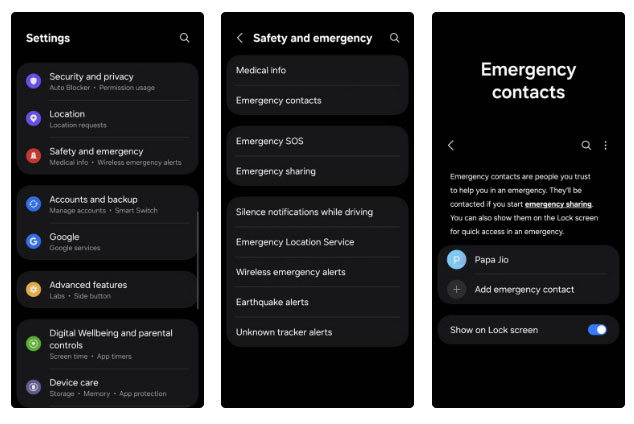
Trong một cuộc khủng hoảng, điều đầu tiên bạn muốn là liên lạc với một người mà bạn tin tưởng. Đó là lý do tại sao việc thiết lập liên hệ khẩn cấp trên điện thoại rất quan trọng. Những người ứng cứu đầu tiên có thể liên lạc với những người này ngay lập tức, ngay cả khi điện thoại bị khóa.
Trên điện thoại, hãy vào Settings > Safety and emergency > Emergency contacts. Nhấn vào Add emergency contact, chọn những liên hệ bạn muốn thêm và nhấn Done. Bạn có thể thêm thành viên gia đình, bạn bè thân thiết, hoặc thậm chí là bác sĩ của mình. Tốt nhất nên liệt kê nhiều hơn một người trong trường hợp ai đó không thể liên lạc.
Trước khi hoàn tất, hãy đảm bảo bật tùy chọn Show on Lock screen. Bằng cách này, bạn có thể truy cập danh bạ khẩn cấp trực tiếp từ màn hình khóa bằng trình gọi khẩn cấp.
4. Thêm thông tin y tế vào màn hình khóa
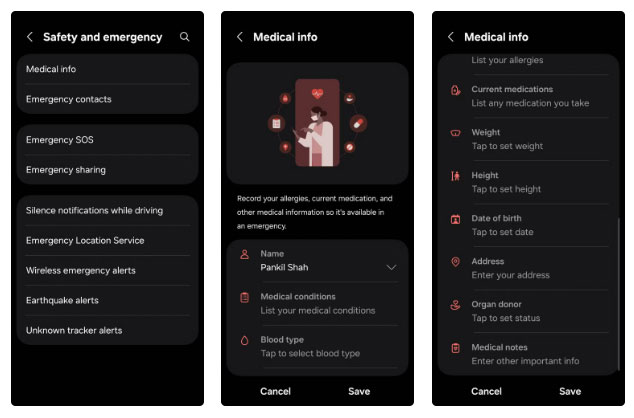
Bạn có thể mở khóa điện thoại hàng chục lần mỗi ngày, nhưng trong trường hợp khẩn cấp, bạn có thể không làm được điều đó. Vào những lúc đó, màn hình khóa có thể là cách duy nhất để người khác truy cập thông tin quan trọng cần thiết để giúp bạn.
Trên Android, bạn có thể thêm các thông tin chi tiết quan trọng về sức khỏe - như dị ứng, nhóm máu, tình trạng bệnh lý và những ghi chú quan trọng khác - ngay trên màn hình khóa. Các nhân viên y tế thường được đào tạo để tìm kiếm loại thông tin này và trong trường hợp khẩn cấp nghiêm trọng, chỉ cần vài giây cũng có thể tạo nên sự khác biệt.
Để thiết lập, hãy mở ứng dụng Settings và đi tới Safety and emergency > Medical info. Nhấn vào biểu tượng bút chì ở góc trên bên phải, điền thông tin chi tiết và nhấn Save. Khi hoàn tất, hãy đảm bảo bật tùy chọn Show on lock screen để những người ứng cứu đầu tiên có thể nhìn thấy mà không cần mở khóa điện thoại của bạn.
3. Bật Dịch vụ định vị khẩn cấp
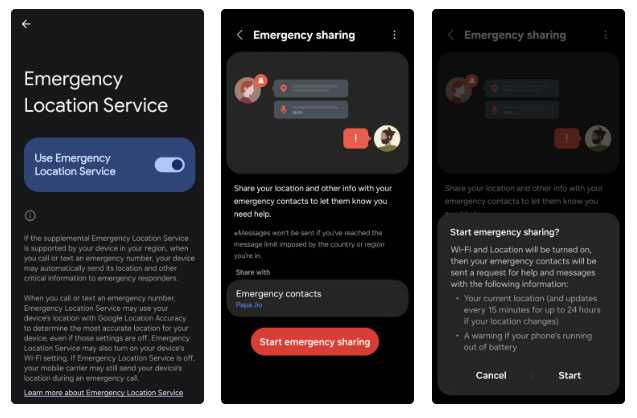
Hãy tưởng tượng bạn đang ở trong tình huống cần được giúp đỡ nhanh chóng. Khi bạn gọi điện hoặc nhắn tin cho các dịch vụ khẩn cấp, Dịch vụ định vị khẩn cấp của Android có thể tự động chia sẻ vị trí chính xác của bạn với những người ứng cứu đầu tiên. Tính năng này hoạt động ngay cả khi bạn đã tắt dịch vụ định vị để tiết kiệm pin cho điện thoại. Để đảm bảo tính năng này được bật, hãy đi tới Settings > Safety and emergency > Emergency Location Service và bật công tắc.
Nếu bạn cũng muốn chia sẻ vị trí và các thông tin quan trọng khác với các liên hệ khẩn cấp, hãy thử tính năng Emergency sharing. Trong menu Safety and emergency, hãy nhấn vào Emergency sharing, sau đó chọn Start emergency sharing > Start.
Thao tác này sẽ gửi tin nhắn trợ giúp và vị trí theo thời gian thực của bạn đến các liên hệ khẩn cấp. Nếu pin điện thoại của bạn yếu, nó cũng sẽ chia sẻ thông tin đó. Điện thoại của bạn sẽ gửi cập nhật vị trí cứ sau 15 phút trong tối đa 24 giờ.
2. Tìm hiểu cách sử dụng SOS khẩn cấp
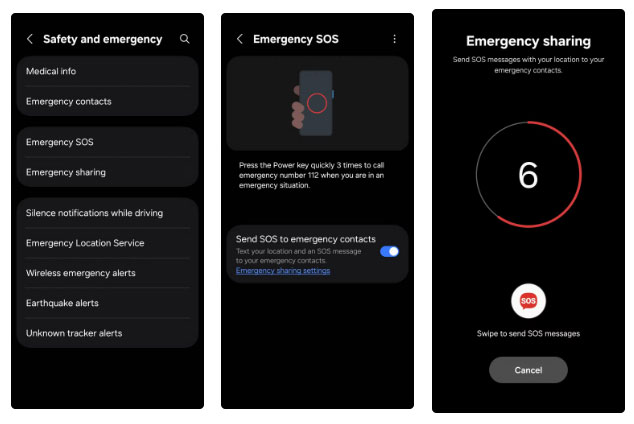
Không phải lúc nào bạn cũng có người bên cạnh khi có sự cố xảy ra. Nếu bạn rơi vào tình huống không thể gọi điện cầu cứu, tính năng Emergency SOS của Android có thể hữu ích. Trên hầu hết các điện thoại Android, bạn có thể kích hoạt Emergency SOS bằng cách nhấn nhanh nút nguồn 5 lần. Nếu bạn đang sử dụng thiết bị Samsung Galaxy, chỉ cần nhấn ba lần.
Sau khi kích hoạt tính năng này, điện thoại của bạn sẽ tự động liên hệ với các dịch vụ khẩn cấp. Và nếu bạn đã thiết lập danh bạ khẩn cấp, điện thoại cũng sẽ gửi cho họ một tin nhắn có vị trí hiện tại của bạn.
Để tùy chỉnh cách tính năng hoạt động, hãy vào Settings > Safety & emergency > Emergency SOS. Bạn có thể điều chỉnh bộ đếm thời gian ngược trước khi thực hiện cuộc gọi khẩn cấp, điều này có thể giúp ngăn ngừa các kích hoạt vô tình. Nếu bạn muốn cuộc gọi được thực hiện ngay sau khi kích hoạt, hãy tắt tùy chọn Require swipe to call.
Bạn cũng có thể tạo nút báo động tùy chỉnh trên Android nếu muốn thực hiện nhiều hơn.
1. Đảm bảo Cảnh báo khẩn cấp được bật (và kiểm tra)
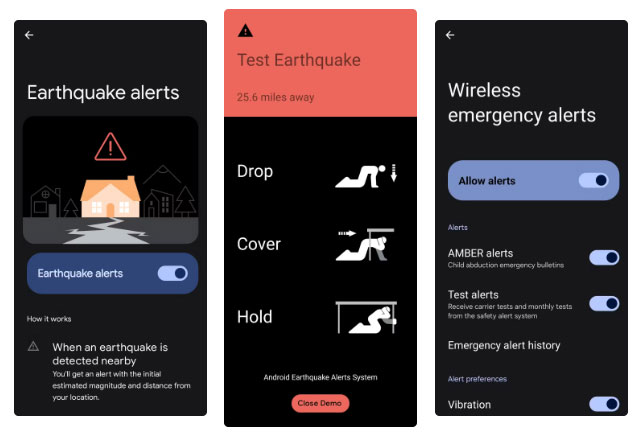
Điện thoại Android được thiết kế để nhận các cảnh báo quan trọng từ những cơ quan chính phủ, bao gồm các cảnh báo về thời tiết khắc nghiệt, động đất, mối đe dọa an toàn công cộng và người mất tích (như cảnh báo AMBER). Các thông báo này thường được bật theo mặc định, nhưng bạn nên kiểm tra lại để đảm bảo rằng mình không vô tình tắt chúng.
Vào Settings > Safety & emergency > Earthquake alerts và bật nút chuyển đổi. Khi được bật, điện thoại có thể thông báo cho bạn về cường độ ước tính và khoảng cách của trận động đất so với vị trí của bạn. Nhấn vào See a demo để xem trước một trong những cảnh báo này thực sự sẽ phát ra âm thanh và trông như thế nào.
Lưu ý: Cảnh báo động đất không được hỗ trợ ở tất cả các khu vực. Nếu ở khu vực không có cảnh báo, bạn vẫn có thể cập nhật thông tin bằng cách cài đặt ứng dụng theo dõi và cảnh báo động đất trên điện thoại của mình.
Quay lại menu trước đó và nhấn vào Wireless emergency alerts, sau đó bật Allow alerts. Cuộn qua danh sách để đảm bảo từng loại cảnh báo, chẳng hạn như AMBER alerts và Test alerts, đã được bật. Bạn cũng sẽ tìm thấy một cài đặt có tên là Alert reminder, cho phép lặp lại âm thanh cảnh báo theo từng khoảng thời gian trong trường hợp bạn bỏ lỡ lần đầu.
Các tính năng khẩn cấp trên điện thoại Android không phải là thứ bạn sẽ cần thường xuyên (hy vọng là không bao giờ). Nhưng việc dành vài phút thiết lập chúng ngay bây giờ và biết cách sử dụng chúng có thể tạo ra sự khác biệt rất lớn trong trường hợp khẩn cấp. Thật dễ dàng để trì hoãn việc này, nhưng bạn thực sự không nên.
 Công nghệ
Công nghệ  AI
AI  Windows
Windows  iPhone
iPhone  Android
Android  Học IT
Học IT  Download
Download  Tiện ích
Tiện ích  Khoa học
Khoa học  Game
Game  Làng CN
Làng CN  Ứng dụng
Ứng dụng 



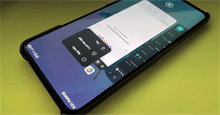


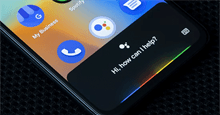











 Linux
Linux  Đồng hồ thông minh
Đồng hồ thông minh  macOS
macOS  Chụp ảnh - Quay phim
Chụp ảnh - Quay phim  Thủ thuật SEO
Thủ thuật SEO  Phần cứng
Phần cứng  Kiến thức cơ bản
Kiến thức cơ bản  Lập trình
Lập trình  Dịch vụ công trực tuyến
Dịch vụ công trực tuyến  Dịch vụ nhà mạng
Dịch vụ nhà mạng  Quiz công nghệ
Quiz công nghệ  Microsoft Word 2016
Microsoft Word 2016  Microsoft Word 2013
Microsoft Word 2013  Microsoft Word 2007
Microsoft Word 2007  Microsoft Excel 2019
Microsoft Excel 2019  Microsoft Excel 2016
Microsoft Excel 2016  Microsoft PowerPoint 2019
Microsoft PowerPoint 2019  Google Sheets
Google Sheets  Học Photoshop
Học Photoshop  Lập trình Scratch
Lập trình Scratch  Bootstrap
Bootstrap  Năng suất
Năng suất  Game - Trò chơi
Game - Trò chơi  Hệ thống
Hệ thống  Thiết kế & Đồ họa
Thiết kế & Đồ họa  Internet
Internet  Bảo mật, Antivirus
Bảo mật, Antivirus  Doanh nghiệp
Doanh nghiệp  Ảnh & Video
Ảnh & Video  Giải trí & Âm nhạc
Giải trí & Âm nhạc  Mạng xã hội
Mạng xã hội  Lập trình
Lập trình  Giáo dục - Học tập
Giáo dục - Học tập  Lối sống
Lối sống  Tài chính & Mua sắm
Tài chính & Mua sắm  AI Trí tuệ nhân tạo
AI Trí tuệ nhân tạo  ChatGPT
ChatGPT  Gemini
Gemini  Điện máy
Điện máy  Tivi
Tivi  Tủ lạnh
Tủ lạnh  Điều hòa
Điều hòa  Máy giặt
Máy giặt  Cuộc sống
Cuộc sống  TOP
TOP  Kỹ năng
Kỹ năng  Món ngon mỗi ngày
Món ngon mỗi ngày  Nuôi dạy con
Nuôi dạy con  Mẹo vặt
Mẹo vặt  Phim ảnh, Truyện
Phim ảnh, Truyện  Làm đẹp
Làm đẹp  DIY - Handmade
DIY - Handmade  Du lịch
Du lịch  Quà tặng
Quà tặng  Giải trí
Giải trí  Là gì?
Là gì?  Nhà đẹp
Nhà đẹp  Giáng sinh - Noel
Giáng sinh - Noel  Hướng dẫn
Hướng dẫn  Ô tô, Xe máy
Ô tô, Xe máy  Tấn công mạng
Tấn công mạng  Chuyện công nghệ
Chuyện công nghệ  Công nghệ mới
Công nghệ mới  Trí tuệ Thiên tài
Trí tuệ Thiên tài